
Español
Capítulo 1 Introducción a TVGo DVB-T01
1.1 Introducción
El TVGo DVB-T01 puede convertir su ordenador portátil o de sobremesa en una TV digital personal.
Recibe una señal de emisión terrestre por aire a través de la interfaz USB, que le permitirá ver TV
digital en su ordenador portátil o de sobremesa. Puede ver la TV digital dentro de una ventana o a
pantalla completa. Su diseño compacto le permite llevársela donde desee. Gracias al mando a
distancia, no hay límite de distancia a la hora de cambiar el canal. Puede ver la televisión, grabaciones
de vídeo y reproducir programas de vídeo digitales de gran calidad en su ordenador portátil o de
sobremesa. Con la tecnología digital actual, TVGo DVB-T01 le permite grabar programas de
televisión digitales en su ordenador, ver la televisión, grabar programas de TV, previsualizar canales
de TV y utilizar la función Time-Shift sin perderse ni un solo programa. La variedad de funciones de
TVGo DVB-T01 lo convierten en un producto que no se puede perder.
1.2 Contenido del paquete:
- 1 TVGo DVB-T01
- 1 cable USB 2.0
- 1 antena de televisión digital portátil
- 1 mando a distancia (con pilas)
- 1 disco de software
- 1 guía de instalación rápida
- 2 cabezales de conmutación
Atención: Le recomendamos encarecidamente que utilice la antena de exteriores para obtener una
mejor calidad de recepción de señal
1

Español
1.3 Características de TVGo DVB-T01
- Vea televisión de alta definición digital por aire de todo el mundo y programas de televisión de
definición estándar, escuchando también radio digital por aire
- Funciona con cable USB2.0 (compatible con USB1.1)
- Soporta funciones de Time-Shift para no perderse ni un solo programa de televisión
- Soporta grabación a tiempo real y programada en formato MPEG-2
- Admite una función de instantáneas que le permite capturar sus imágenes favoritas de
programas y convertirlas en salvapantallas para su ordenador de sobremesa o portátil
- Soporta EPG (Guía electrónica de programas) y función de teletexto.
1.4. Requisitos mínimos del sistema:
- Ordenador IBM o compatible con IBM
- CPU (CPU mejorada MMX
más de 1,7 GHz para visionar programas de televisión de definición estándar
más de 2,4 GHz para visionar programas de televisión de alta definición
- Tamaño memoria de sistema 128MB
- Sistema operativo Microsoft Windows 2000 SP4, o Windows XP SP1/SP2
- La versión de Microsoft DirectX debe ser 9.0c o posterior
- 100MB de espacio disponible en disco duro (para el controlador y el software),
- Se necesita 3GB de espacio en disco por hora para grabar programas de televisión
1.5 Requisitos mínimos del sistema:
- Ordenador IBM o compatible con IBM
- CPU (CPU mejorada MMX
más de 2,4 GHz para visionar y grabar programas de televisión de definición estándar
más de 3,0 GHz para visionar y grabar programas de televisión de alta definición
- Memoria de sistema 256MB
- Sistema operativo Microsoft Windows 2000 SP4, o Windows XP SP1/SP2
- La versión de Microsoft DirectX debe ser 9.0c o posterior
- 100MB de espacio disponible en disco duro (para el controlador y el software)
- Se necesita 3GB de espacio en disco por hora para grabar programas de televisión
Capítulo 2 Instalación
Podrá instalar fácilmente el TVGo DVB-T01 después de leer este capítulo. Las siguientes secciones
le proporcionarán información detallada para instalar el aparato en su ordenador de sobremesa o
portátil.
2.1 Breve introducción sobre instalación de hardware
TM
TM
),
),
2

La parte posterior del aparato (TV box)
Conector Descripción Comentario
1
2
Paso 1. Conexión USB
I. Conecte el cable USB y el TVGo DVB-T01 como se muestra a continuación.
Antena RF-IN Conecta la señal de la antena al aparato (TV box) de
USB
Interfaz USB Utilice el cable USB para conectar el aparato (TV
box) y el ordenador
Español
II. Conecte el otro extremo del cable USB a su portátil u ordenador de sobremesa como se muestra
Paso 2. Conexión de la línea de señal de la antena
I. Conecte la línea de señal de la antena de televisión al TVGo DVB-T01 como se muestra a
continuación.
Atención: Cuando esté conectado el hardware, podrá iniciar la instalación del software.
3
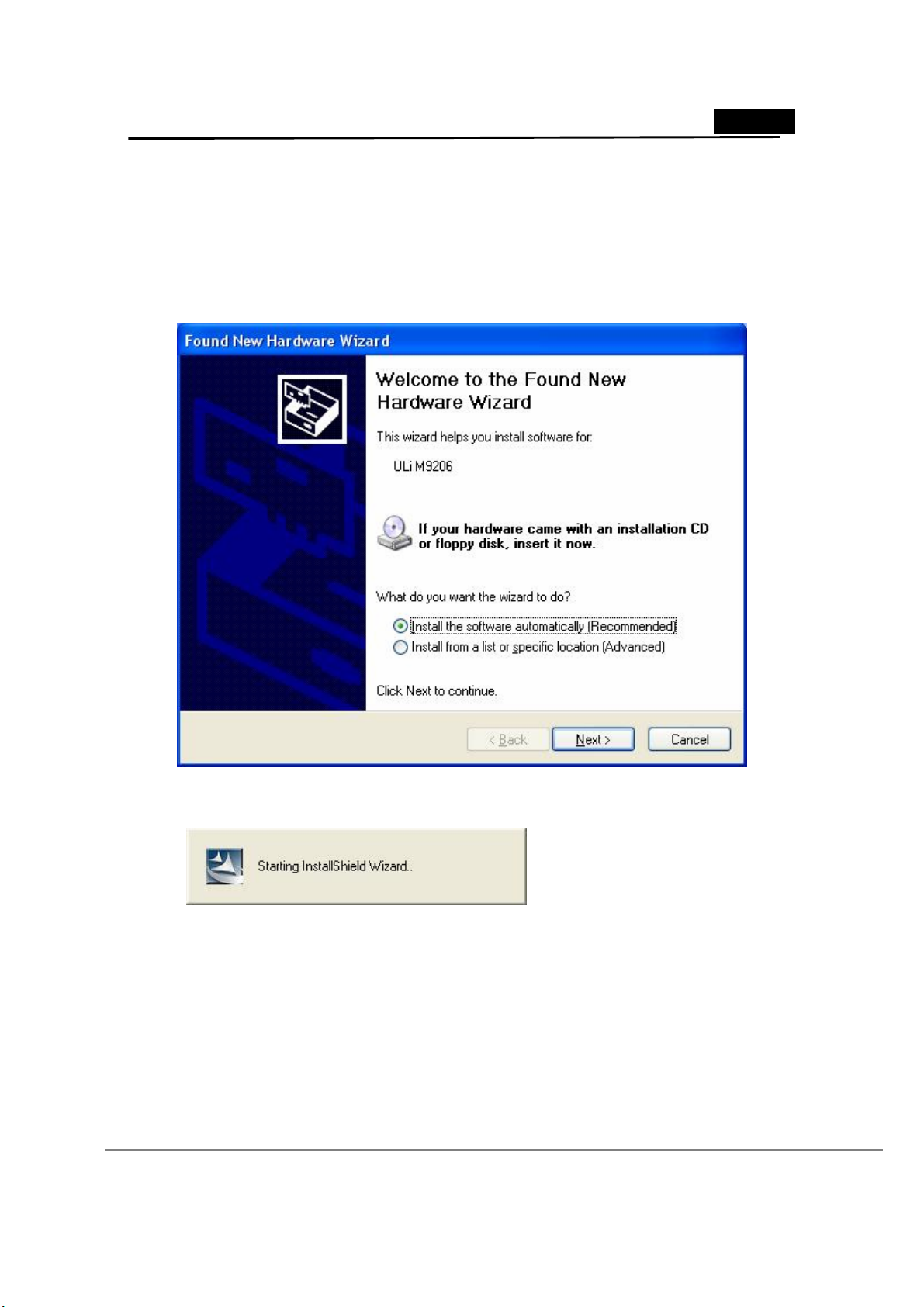
Español
2.2 Instalación de software
La instalación de TVGo DVB-T01 incluye la aplicación y el controlador. Siga las instrucciones que
hallará a continuación para instalar el software.
1. Cuando el ordenador y el TVGo DVB-T01 estén conectados, aparecerá la siguiente ventana.
Haga clic en “Cancelar” para instalar el controlador más tarde.
2. Inserte el disco de software en la bandeja de CD-ROM. Aparecerá la siguiente ventana
automáticamente.
Si no ve esta ventana, ejecute manualmente “setup.exe” desde el disco de software.
4

Español
3. Después de acceder a WINDOWS, seleccione los idiomas instalados y continúe con la
instalación según las instrucciones.
4. El procedimiento de instalación copiará el software del controlador y de la aplicación en su
ordenador de sobremesa o portátil. Puede seleccionar “Cancelar” si desea detener la instalación.
5

Español
5. Seleccione “Siguiente” para continuar con la instalación y elija la carpeta de archivos donde
desea instalar. Proceda con el siguiente paso.
6. Elija “Siguiente” para continuar con la instalación siguiendo las instrucciones o “Volver” para
volver al paso anterior y seleccionar una carpeta de archivos adecuada para realizar la instalación.
O seleccione “Cancelar” si desea detener la instalación.
6

Español
7. El procedimiento de instalación está copiando el controlador en su ordenador de sobremesa o
portátil. Puede seleccionar “Cancelar” si desea detener la instalación.
8. Después de que finalice la instalación, haga clic en “Sí, deseo reiniciar mi ordenador ahora”, y
después haga clic y seleccione “Finalizar” para completar el procedimiento de instalación.
9. El disco de instalación también contiene el paquete DirectX 9.0c. Para utilizar el TVGo
DVB-T01, debe instalar DirectX 9.0c o una versión posterior. Con InstallShield accederá
automáticamente al procedimiento de instalación de DirectX 9.0c.
7

Español
Capítulo 3 Introducción del software
Ofrece un completo e interesante funcionamiento para reproductor de televisión digital de alto nivel.
Gracias a él disfrutará de vídeo de alta resolución y gran calidad, así como reproducción audio de
televisión.
3.1 Panel de control
Panel de control sin teclado numérico
Panel de control con teclado numérico
Icono Descripción de la función
Conmutador pantalla completa / pantalla normal
Mostrar la información del reproductor TVGo DVB-T01
Retroceder rápido la reproducción de la película
Hacer una pausa en la reproducción de la película
Apagar el reproductor de televisión
Minimizar el reproductor TVGo DVB-T01
Avanzar rápido la reproducción de la película
Detener la reproducción de la película
Poner el canal de televisión anterior
Grabar el programa de televisión
Elegir el archivo de película que se va a reproducir
Cambiar el canal de televisión (anterior)
Ayuda en línea
Cambiar el canal de televisión (posterior)
Aumentar el nivel del volumen
Disminuir el nivel del volumen
8
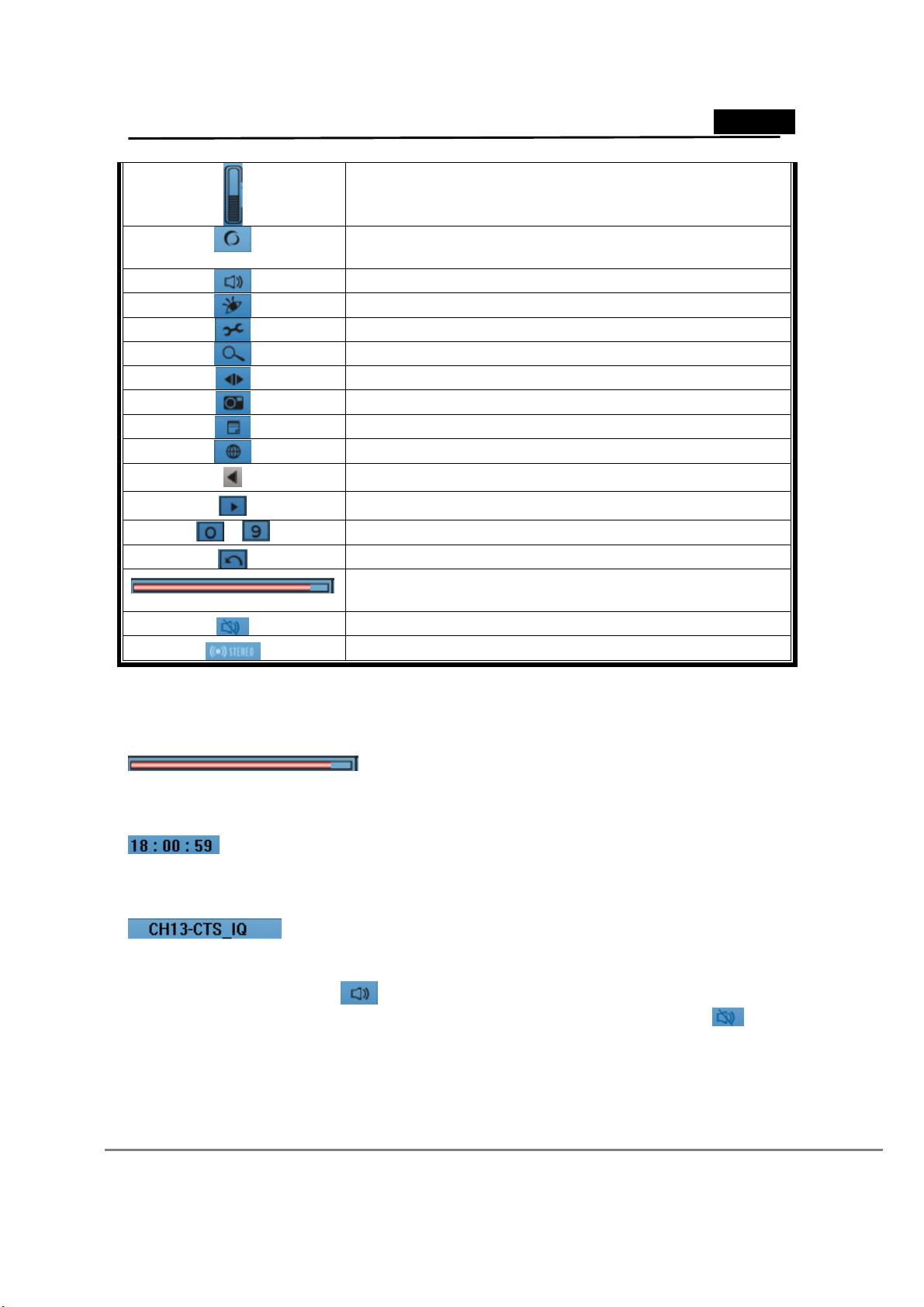
Mostrar y ajustar estado de nivel de volumen
Abrir EPG (Guía electrónica de programas) de programas
de televisión
~
Ajustes de sistema del reproductor TVGo DVB-T01
Previsualizar canal de programa de televisión
Establecer el programa de grabación de televisión
Mostrar estado de intensidad de la señal de televisión
Activa o desactiva el sonido
Ver el programa de televisión
Poner en marcha la función Time-shift
Capturar una imagen de la película
Cambio entre bilingües
Encender el teclado numérico
Cerrar el teclado numérico
Elegir el canal de televisión
Poner el canal de televisión anterior
terrestre
3.2 Breve introducción del funcionamiento básico
Mostrar estado sin voz
Mostrar estado estéreo
Índice de intensidad de la señal de televisión terrestre por aire
Mostrará el estado de potencia de su señal de canal de televisión automáticamente.
Español
Reloj
El reloj le mostrará la hora de su ordenador automáticamente.
Nombre del canal
Los nombres de los canales que se están retransmitiendo en ese momento se mostrarán automáticamente.
Cambio a función de silenciador de audio (mute)
Puede hacer clic en el icono del panel de control para activar o desactivar el
silenciador de audio. Este icono representa el estado del silenciador de audio -
。
9

Español
Grabación en directo de la televisión
Si quiere grabar el programa de televisión que está viendo en este momento, haga clic en el
icono del panel de control -
。
Grabación programada de la televisión
Si desea programar una grabación de la televisión, elija el icono del panel de control -
。
Configuración del sistema
Si desea hacer un escaneo de canales de televisión, cambiar los atributos del vídeo o
establecer una ruta de archivos para grabar y capturar, haga clic en el icono del panel de
control -
, para realizar la configuración.
Aceptación de bilingüe
Si el programa de televisión admite función bilingüe, puede hacer clic en el icono del
panel de control -
Cuidado: Esta función depende de si el programa de televisión ofrece función bilingüe.
。
Captura de fotogramas
Puede hacer clic en el icono del panel de control - para capturar una imagen de la
reproducción de vídeo o de un programa de televisión en directo。
Guía electrónica de programas
Si el programa de televisión admite función EPG (Guía electrónica de programas), puede hacer
clic en el icono del panel de control -
Cuidado: Depende de si el canal de televisión ofrece esta función o no.
。
Función Time Shift
Puede utilizar esta función cuando le interrumpan mientras ve la televisión. Haga clic en el
icono del panel de control -
3.3 Mando a distancia multifunción
y podrá volver al punto en el que le interrumpieron。
10

ICONO Explicación
POWER
SLEEP
TIME-SHIFT
REC
0 ¡-9 …
VOL /
CH /
SIZE
RET
MUTE
FWD
PLAY/PAUSE
REV
Español
Encender / apagar la televisión
Ajustar la hora de inicio de latencia del reproductor
Poner en marcha la función Time-shift
Grabar el programa de televisión
Elegir el canal de televisión
Aumentar o disminuir el nivel del volumen
Cambiar el canal de televisión (anterior / posterior)
Conmutador pantalla completa / pantalla normal
Poner el canal de televisión anterior
Activa o desactiva el sonido
Avanzar rápido la reproducción de la película
Reproducir / hacer una pausa en la película
Retroceder rápido la reproducción de la película
3.4 Funciones que pueden realizarse con el ratón
Haga clic en el botón derecho del ratón, verá el siguiente desplegable.
Función Descripción de la función
Channel up
Channel down
Channel return
Play
Stop
Pause
Forward
Backward
Recording
Time-shift
Mute
Zoom
About
Exit
Canal de televisión anterior
Canal de televisión posterior
Poner el canal de televisión anterior
Elegir el archivo de película que se va a reproducir
Detener la reproducción de la película
Hacer una pausa en la reproducción de la película
Avanzar rápido la reproducción de la película
Retroceder rápido la reproducción de la película
Graba programas de televisión
Poner en marcha la función Time-shift
Activa o desactiva el sonido
Conmutador pantalla completa / pantalla normal
Mostrar la información del reproductor TVGo DVB-T01
Apagar el reproductor de televisión
11

Español
3.5 Cuadro de funciones de las teclas de acceso rápido
Una vez que el reproductor de TVGo DVB-T01 esté en marcha, puede utilizar también las siguientes
teclas.
Función Tecla rápida
Apagar el reproductor de televisión
Poner la película grabada
Detener la reproducción de la película
Avance rápido
Retroceso rápido
Pausa
Grabación de vídeo
Detener la grabación
Capturar imagen
Función Time-shift
Pantalla completa
Pantalla normal ALT + X
Aumentar el nivel del volumen
ALT + P
ALT + S
ALT + S
ALT + F
ALT + B
ALT + S
ALT + R
ALT + S
ALT + C
ALT + T
ALT + X
ALT + V
Disminuir el nivel del volumen
Sin voz
Canal anterior
Canal posterior
Selección de canal
Canal anterior
Ayuda en línea
XX (X:1234567890)
ALT + L
ALT + M
ALT + U
ALT + D
ALT + J
F1
12

Español
Capítulo 4 Configuración del sistema
Puede utilizar algunos ajustes en común cuando esté viendo y grabando la televisión. Las secciones
de este capítulo están basadas en sus prioridades.
Seleccione y haga clic en el icono configuración.
del panel de control para acceder a la página de
13

Español
4.1 Escaneo de canales
Puede seleccionar y hacer clic en "Abrir archivo” para almacenar el cuadro de canales, o seleccionar
algunos canales específicos y seleccionar "Borrar" para borrarlos, o seleccionar y hacer clic en
"Borrar todo" para borrarlos todos. Después puede seleccionar “Aceptar” para guardar todos los
cambios. O puede seleccionar “Cancelar” para renunciar a todos los cambios y salir.
Atención:
1.
2. Encontrará más información sobre el estado de la cobertura de la señal terrestre por
4.1.1 Escaneo de canales por área
La televisión digital tiene una característica denominada efecto acantilado (cliff effect). Si la
señal de recepción terrestre por aire es mala, no verá la imagen de vídeo en absoluto. Es algo que
no ocurre con la televisión analógica. Con la analógica, se puede ver la televisión con imagen de
vídeo borrosa. Si la señal no es buena en su área, necesitará una antena de exteriores. Encontrará
información sobre cómo solucionar este tema en las Preguntas más frecuentes (capítulo 6).
aire y el estado de la emisión de programas de televisión en la página web
WWW.DVB.ORG
14

Español
Paso 1:
Haga clic y seleccione “País/área” en la sección de "Escaneo de sectores".
Paso 2:
Elija su país o área.
Paso 3:
Haga clic y seleccione “Escaneo automático”.
Paso 4:
Después de finalizar el escaneo de canales, puede hacer clic y seleccionar "Aceptar" para guardar y
salir, o seleccionar "Guardar otro” para almacenar el cuadro de canales nuevo y salir.
Cuidado: Si no puede escanear ningún canal de televisión utilizando su país o área, elija el elemento
opcional “6, 7, 8” en el campo de "Ancho de banda” y realice de nuevo el escaneo automático.
4.1.2 Escaneo de canales por frecuencia
15

Español
Paso 1:
Haga clic y seleccione “Ancho de banda”.
Paso 2:
Seleccione el ancho de banda que desea escanear. (" 6 ", o " 7 ", o " 8 ", o " 7, 8 ", o " 6, 7, 8
")
Paso 3:
Introduzca la frecuencia que desee escanear en el campo "Frec. min.".
Paso 4:
Introduzca la frecuencia que desee escanear en el campo "Frec. máx.".
Paso 5:
Haga clic y seleccione “Escaneo automático” para comenzar con el escaneo de canales.
Paso 6:
Después de finalizar el escaneo de canales, puede hacer clic y seleccionar "Aceptar" para
guardar y salir, o seleccionar "Guardar otro” para almacenar el cuadro de canales nuevo y
salir.
4.1.3 Escaneo de canales por intervalo de frecuencias
16

Español
Paso 1:
Haga clic y seleccione “Ancho de banda”.
Paso 2:
Puede seleccionar el ancho de banda que desea escanear. (" 6 ", o " 7 ", o " 8 ", o " 7, 8 ", o
" 6, 7, 8 ")
Paso 3:
Introduzca la frecuencia inicial que desee escanear en el campo "Frec. min.".
Paso 4:
Introduzca la frecuencia final que desee escanear en el campo "Frec. máx.".
Paso 5:
Haga clic y seleccione “Escaneo automático” para comenzar con el escaneo de canales.
Paso 6:
Después de finalizar el escaneo de canales, puede hacer clic y seleccionar "Aceptar" para
guardar y salir, o seleccionar "Guardar otro” para almacenar el cuadro de canales nuevo y
salir.
4.2 Cómo ajustar el vídeo
Esta página de configuración tiene muchos parámetros de color que puede ajustar según el estilo de
colores que más le guste.
17

Español
Habilitar VEP: Si no cancela esta función, aparecerá en la ventana de vídeo de la televisión una
breve descripción de la función que elija.
Atributos de información de vídeo
Brillo: Puede ajustar la luminosidad de la imagen según sus gustos.
Tonalidad: Puede ajustar el tono de la imagen a su gusto.
Contraste: Puede ajustar el contraste de la imagen.
Saturación: Puede ajustar el grado de saturación de la imagen.
Por defecto: Puede hacer clic en este botón para restaurar el valor por defecto almacenado en el
sistema correspondiente a “brillo”, “tonalidad”, “contraste” y “saturación”.
Si los ajustes de la información de vídeo son correctos, puede hacer clic y seleccionar "Aceptar" para
guardarlos y salir, o seleccionar "Cancelar” para desestimar todos los cambios que ha realizado y
salir.
4.3 Configuración para Grabar / función Time shift
18

Español
Ruta de grabación
Elija la ruta de archivos de datos para la grabación de vídeo.
Duración de Time-shift
Período máximo que permite la función “Time shift”. Puede elegir desde 30 a 60 minutos. Este campo
está restringido por el espacio en el disco duro de su sistema. (Función Time-shift: Si necesita
ausentarse por el motivo que sea mientras está viendo un programa de televisión, puede utilizar esta
función para guardar el programa en este momento y reproducirlo cuando regrese.)
Captura de ruta
Elija la ruta de archivos de datos para la captura de fotogramas.
4.4 Configuración de la programación de grabación
Para configurar la programación de la grabación, seleccione y haga clic en el icono del
panel de control -
. Aparecerá la siguiente página de ajustes.
Ajustes básicos
Título de la tarea: Puede escribir un nombre para la grabación de vídeo
Acción posterior / grabación: Hay tres acciones que puede seleccionar después de la programación
de la grabación. Éstas son las opciones:
Salir: Haga clic aquí y saldrá de la aplicación después de la programación de la grabación.
Entrar en estado de hibernación: Si selecciona ésta, el sistema entrará en hibernación después de la
programación de la grabación.
Ninguna acción: Si hace clic aquí la aplicación se mantendrá activa después de la programación de la
grabación.
19

Español
Ajustes de grabación
Canal: Puede escribir el nombre del canal de televisión para la programación de la grabación que
desee.
Cuidado: No puede grabar programas de televisión de diferentes canales al mismo tiempo.
Grabación sin voz: Si selecciona ésta, el sistema estará sin voz (mute) durante la programación de la
grabación.
Ajustes de fecha / hora
Fecha inicial: Puede elegir poner una fecha para una grabación de vídeo introduciendo aquí la fecha
de inicio .
(Cuidado: No puede escribir una fecha y una hora ya pasadas.)
Hora inicial: Puede elegir poner una fecha para una grabación de vídeo introduciendo aquí la hora de
inicio .
Cuidado: Debe escribir una hora que sea posterior en más de un minuto a partir de la hora actual.
Período de grabación: Puede escribir aquí la duración de la grabación.
Única vez: Seleccione esta opción si desea fijar una grabación de vídeo para una única ocasión.
Semanal: Haga clic aquí para fijar una grabación de vídeo cada semana a la misma hora.
20

Español
Día laborable: Haga clic en este botón para fijar una grabación de vídeo de lunes a viernes.
Diaria: Haga clic en este botón para fijar una grabación de vídeo cada día.
Nueva: Seleccione este botón para añadir una nueva grabación de vídeo.
Borrar: Seleccione este botón para borrar una programación de grabación de vídeo pre-fijada.
Borrar datos obsoletos: Haga clic en este botón para borrar todas las tareas de programación de
grabación pre-fijadas obsoletas.
Modicar: Seleccione este botón para modificar una tarea de programación de grabación pre-fijada.
Guardar: Haga clic en este botón para guardar la tarea añadida o modificada.
Después de hacer clic en el botón “Añadir”, puede fijar una nueva tarea de programación de
grabación. Cuando se hayan introducido todos los datos correctamente, puede hacer clic en el botón
“Guardar”. Aparecerá la siguiente ventana para mostrarle el estado de estas tareas.
Título de la tarea: Muestra el nombre de la tarea de programación de grabación.
Canal: Muestra el canal de televisión que se grabará durante esta tarea de programación de
grabación.
Fecha/hora inicial: Muestra la fecha y hora de inicio de esta tarea de programación de grabación.
Duración: El período de grabación de esta tarea de programación de grabación.
Estado: El estado (espere / finalizado) de esta tarea de programación de grabación.
Veces: Muestra el número de veces que se realizará esta tarea de programación de grabación
(única/múltiples).
21

Español
Si los ajustes de todas las tareas de programación de grabación son correctos, puede hacer clic en el
botón de "Aceptar" para guardarlos y salir. O hacer clic en el botón de “Cancelar” para desestimar
todos los cambios que ha realizado y salir.
Cuidado: TVGo DVB-T01 admite un sistema de “despertador” que abandona la hibernación cuando
llega el momento de la grabación programada. El sistema puede empezar a grabar el programa de
televisión de acuerdo con la hora de grabación que haya establecido. Si desea habilitar esta función,
asegúrese de que se realizan las siguientes acciones:
22

Español
1. No marque la casilla de “Pedir contraseña cuando el ordenador vuelva del modo en espera” en la
sección de “Avanzadas” en “Propiedades de las opciones de energía”
2. Marque la casilla de “Habilitar hibernación” en la sección de “Hibernar” de “Propiedades
de las opciones de energía”
23

Español
3. Asegúrese de que la aplicación “Monitor TVGo DVB-T01” esté en marcha en este momento.
Capítulo 5 Desinstalación de TVGo DVB-T01
1. Inserte el disco de software de TVGo DVB-T01 en la bandeja de CD-ROM. Verá que se abre una
ventana automáticamente después de insertar el disco.
Si no ve esta ventana, encuentre “setup.exe” en el controlador.
24

Español
2. Haga clic en "Desinstalar (R) ", InstallShield desinstalará TVGo DVB-T01 de su sistema.
3. Seleccione y haga clic en el botón “Sí”.
4. Después de que finalice la desinstalación, seleccione “Sí, y reiniciar el ordenador
inmediatamente” o “No, lo reiniciaré más tarde”. Haga clic en “Finalizar” para completar el
procedimiento de desinstalación.
25

Español
Capítulo 6 Preguntas más frecuentes
En este capítulo incluimos algunas preguntas que pueden surgirle mientras realiza la instalación
de TVGo DVB-T01 y lo utiliza. Revise estas preguntas antes de contactar a su distribuidor o a
nosotros.
1. Si utiliza Windows XP SP1, puede descargar un parche para USB en la siguiente página
web:
http://support.microsoft.com/kb/822603/
2. Windows no puede encontrar el hardware de TVGo DVB-T01.
a. Compruebe que estén bien la conexión de TVGo DVB-T01 y el cable USB del ordenador.
b. Espere a que el sistema busque el hardware cuando conecte el TVGo DVB-T01 a su
sistema.
c. Reinicie el ordenador.
d. Si todavía hay un problema, utilice el panel de control manualmente para añadir / retirar
TVGo DVB-T01. De esta forma, se asegurará de que la instalación sea correcta.
e. Retire el cable USB que conecta el TVGo DVB-T01 y el ordenador y vuelva a conectarlo.
(Entre el momento que desconecta el TVGo DVB-T01 y lo vuelve a conectar, deben
pasar al menos 5 segundos).
f. Intente utilizar otro puerto USB.
3. Windows no puede instalar el controlador de TVGo DVB-T01.
a. Mientras instala el controlador, verifique que el disco de instalación de TVGo DVB-T01
está correctamente colocado en su bandeja de CD-ROM.
b. Cuando instale manualmente el controlador, asegúrese de que la ruta hacia los archivos
del controlador es la correcta.
4. ¿Cómo instalo el software de la aplicación?
Tiene dos formas de iniciar el procedimiento de instalación.
a. Instale el disco, el sistema realizará el procedimiento de instalación automáticamente
para instalar el software y el controlador.
b. Instale Setup.exe en el disco manualmente.
5. No se encuentra ningún canal después del escaneo de canales.
a. Asegúrese de que hace clic en el botón de confirmar cada vez que realiza el escaneo de
canales.
b. Verifique que la instalación de TVGo DVB-T01 y del sistema sea correcta.
26

Español
c. Compruebe que estén bien la conexión entre TVGo DVB-T01 y la antena .
6. Cuando miro la televisión, no sale nada en pantalla o sale un mensaje de error.
a. Puede ser debido a que la señal es demasiado débil en intensidad y no puede mostrar el
programa de televisión correctamente. Cambie la ubicación de la antena o utilice una
antena externa.
b. Compruebe que esté bien la línea entre TVGo DVB-T01 y la antena .
c. Compruebe que el controlador de la tarjeta de VGA esté instalado correctamente.
d. Verifique que su sistema operativo es Windows 2000 (SP4) o Windows XP (SP1/SP2)
e. Asegúrese de que ya ha instalado Microsoft DirectX 9.0c
7. Veo la imagen, pero no hay sonido.
a. Asegúrese de que el hardware y el controlador de la tarjeta de sonido de su ordenador sea
correcta.
b. Compruebe de que el volumen no está con silenciador de audio (mute).
8. ¿Por qué no puedo iniciar la aplicación?
a. Su sistema necesita tener la tarjeta de sonido y el controlador instalado.
Tenga en cuenta: Tanto si desea tener sonido, como si no, su tarjeta de sonido y el
controlador correspondiente deben estar debidamente instalados.
b. Compruebe la calidad e intensidad de la señal de la emisora de televisión.
9. Mientras miro el programa de televisión, el sonido es normal, pero la pantalla está
negra, ¿por qué?
a. Asegúrese de que el controlador de la tarjeta de pantalla y Microsoft DirectX 9.0c estén
debidamente instalados.
10. Cuando reproduzco archivos de vídeo almacenados en el portátil, no siempre se ven sin
problemas, ¿por qué?
a. Compruebe la gestión de energía de su portátil. La función de gestión de energía reducirá
la frecuencia de operación de la CPU, desmarque la casilla de ahorro de energía.
11. Hay un mensaje de error en la pantalla que dice “error de hardware”. "
a. El controlador está mal instalado, instale el controlador de nuevo.
27

Español
12. Al ver la televisión, si utilizo el mando a distancia, el vídeo no se ve bien del todo.
a. Como el USB tiene una restricción de ancho de banda, cuando está reproduciendo el
programa de televisión y utilizando el mando a distancia al mismo tiempo, afectará a la
transmisión de datos, interrumpiéndola.
13. ¿Cómo puedo encontrar la cobertura de señal de televisión terrestre en la zona en la
que vivo?
a. Si desea saber si puede ver televisión digital terrestre por aire en la zona en la que vive,
puede consultarlo en la siguiente página web:
http://www.dvo.org.tw/e-wave/cts/search.asp
14. ¿Por qué no es buena la señal de televisión terrestre por aire? ¿Cómo resolverlo?
a. Hay muchas razones posibles. Por ejemplo, que no haya una emisora en el área en la que
vive usted, o que haya algún edificio o montaña que bloquee la señal, etc. Compruébelo
en la página web del organismo oficial encargado de la información digital. Allí
encontrará la información acerca de la emisora de televisión terrestre por aire de su
localidad. En segundo lugar, si la señal está bloqueada por un edificio o una montaña,
deberá considerar la utilización de una antena de exteriores; ya que la antena que se
incluye es una antena de recepción para interiores de pequeña escala. Es una antena
diseñada para un entorno estándar. Si la señal no es buena en su área, necesitará una
antena de exteriores. Por lo tanto, le recomendamos que compre una antena UHF (Ultra
High Frequency) de exteriores para obtener una mejor calidad de recepción de programas
de televisión digitales.
28
